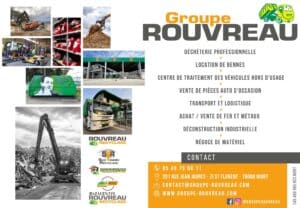Office pour iOS compatible avec iCloud
Le 20/02/2015
par Thomas Deloche de Noyelle
La dernière mise à jour d’Office pour iOS (iPhone et iPad) permet désormais d’ouvrir, modifier puis enregistrer des documents aux formats Office stockés sur iCloud.
Une nouveauté bien plus limitée que Dropbox
En Novembre dernier, nous vous annoncions l’arrivée de la synchronisation d’Office mobile et Dropbox. Cette nouveauté permettait à l’utilisateur d’enregistrer un document Office directement sur Dropbox (lire l’article pour plus de détails).
Désormais, Office pour iOS ajoute la compabilité avec iCloud (plus précisement iCloud Drive), le service de stockage en ligne d’Apple, intégré aux iPhones, iPads et Macs (dans leurs dernières versions logiciel).
Cependant, contrairement à Dropbox, cet ajout vous permet uniquement de :
• Ouvrir un document Office stocké sur iCloud ;
• Le modifier (certaines options sont payantes) directement depuis votre appareil iOS ;
• L’enregistrer sur iCloud.
Le fichier Office doit donc être préalablement créé et enregistré sur votre iCloud Drive.
Si vous créez un nouveau document depuis votre appareil, il ne sera pas possible de l’enregistrer sur iCloud.
Comment exploiter cette nouvelle fonctionnalité ?
Malgré cette limitation, cette nouveauté se révèle particulièrement utile pour les possesseurs d’iPhone/iPad couplé à un Mac.
Prérequis : disposer d’un Mac sous Mac OSX 10.10 (Yosemite), d’un appareil iOS sous iOS 8 ainsi que les applications Office mises à jour.
A. Stocker un fichier sur iCloud Drive sur Mac :
1) Pour cela, allez dans Préférences Système/iCloud, puis cochez iCloud Drive ;
2) Désormais, un dossier iCloud Drive apparaitra dans le volet gauche de votre Finder ;
3) Créez un dossier dans iCloud Drive et déposez-y un fichier Microsoft Office.
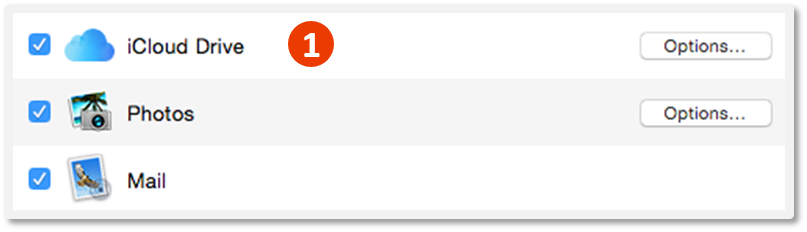 |
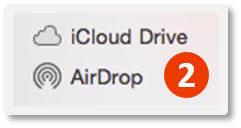 |
B. Ouvrir/modifier/enregistrer le fichier sur iOS :
1) Ouvrez une application Office sur votre appareil mobile : Word, Excel, PowerPoint, etc… ;
2) En bas de votre écran, appuyez sur “Ouvrir” puis sur “Plus” ;
3) Si vous ne trouvez pas l’emplacement iCloud Drive, vérifiez dans vos Réglages/iCloud, qu’iCloud Drive est bien activé et que votre application Office est cochée ;
4) Parcourez ensuite vos dossiers pour retrouver votre fichier Office ;
5) Vous pouvez à présent l’ouvrir, le modifier et l’enregister.
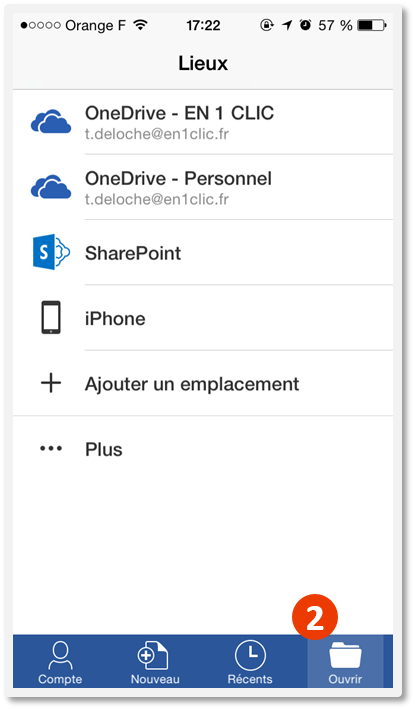 |
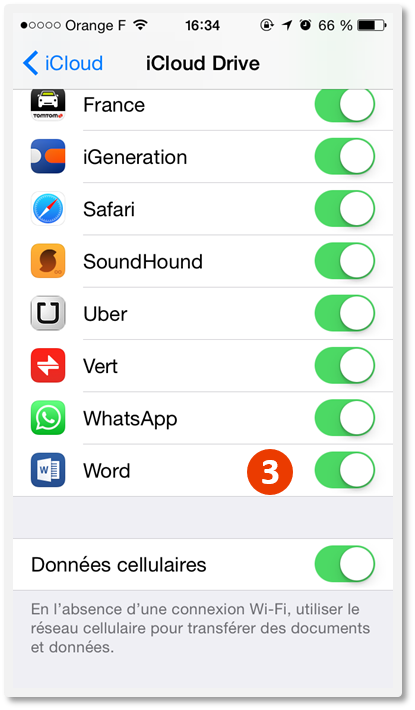 |
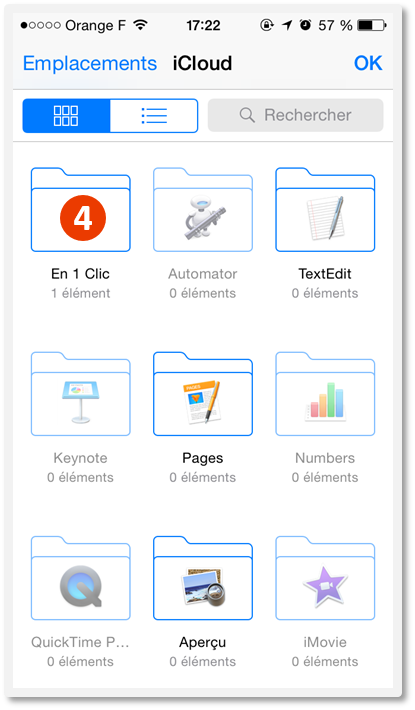 |
C. Récupérer son fichier Office depuis n’importe quel ordinateur :
1) Connectez-vous à iCloud depuis n’importe quel navigateur web (Google Chrome, Safari, Firefox, etc…) ;
2) Cliquez sur “iCloud Drive” ;
3) Parcourez vos dossiers jusqu’au fichier que vous souhaitez récupérer ;
4) Cliquez sur le logo “Télécharger“.
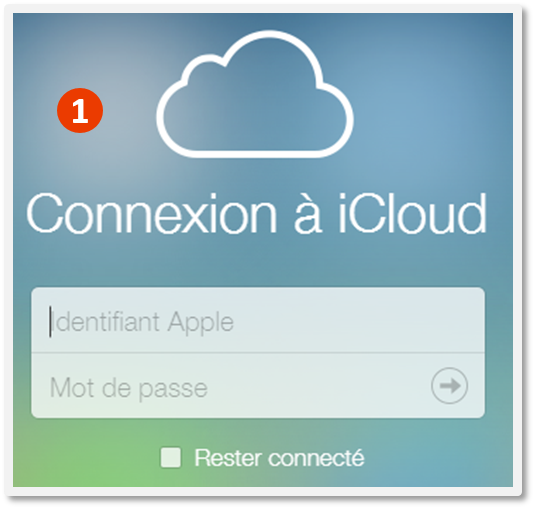 |
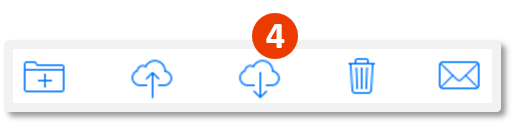 |